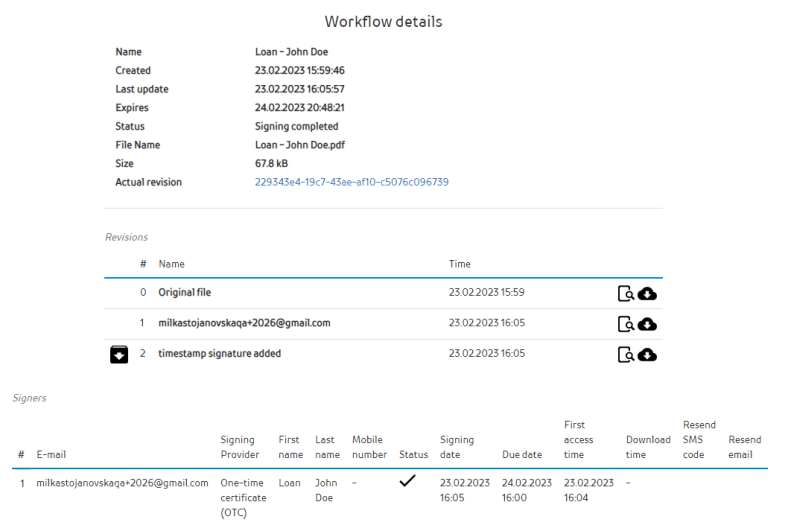Услугата за потпишување им овозможува на корисниците да вчитаат PDF документ и да поканат еден или повеќе лица дигитално да го потпишат. Активноста на потпишување се следи врз основа на процесниот тек дефиниран за секој документ.
Процесен тек
Корисникот има можност да управува со процесниот тек со инволвирање еден или повеќе лица да го потпишат документот кој е дел од процесниот тек.
Корисникот може да види листа на свои процесни текови и да ја филтрира по основ на статусот на процесниот тек и датумот на креирање.
Статусот на процесниот тек може да биде:
- Во изработка - процесниот тек сеуште е во изработка
- Креиран - процесниот тек за потпишување на документ е креиран и потписниците можат да потпишат
- Поништен - процесниот тек е поништен од страна на неговиот креатор
- Комплетирано потпишување - документот од процесниот тек е потпишан од сите поканети потписници
- Одбиен - потписникот одбива да го потпише документот
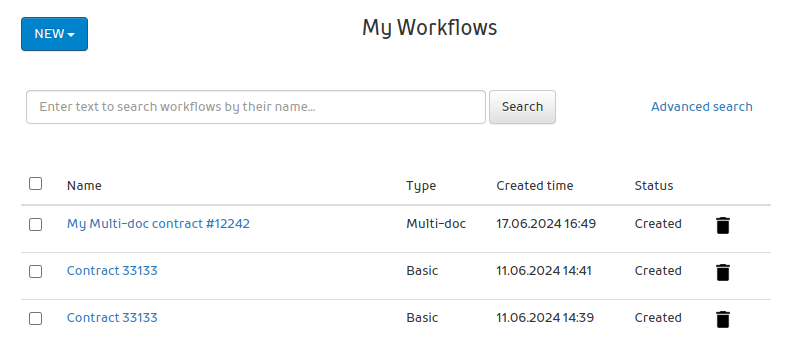
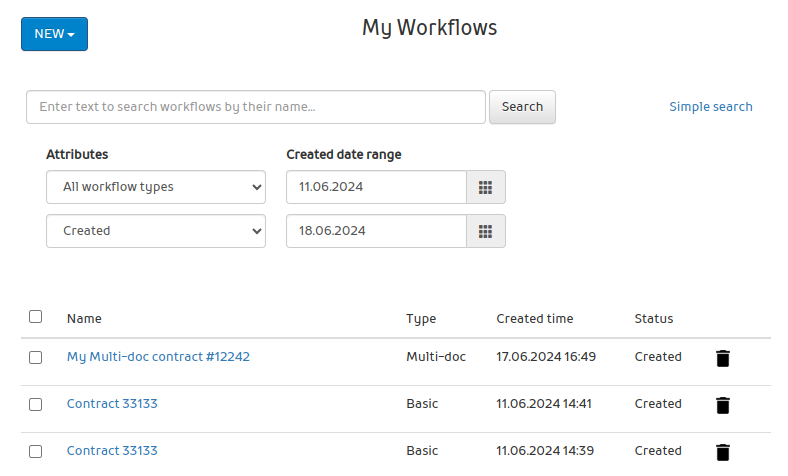
Корисникот го започнува новиот работен тек со селектирање на копчето "Нов" Работен тек screen.
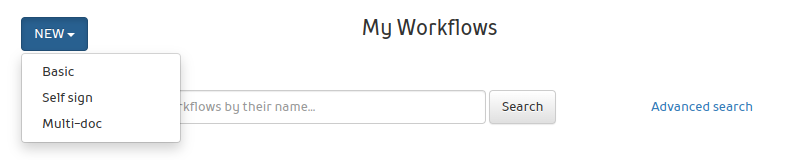
Креирајње процесен тек
Со цел да се создаде процесен тек на потпишување, корисникот треба да постави PDF документ во системот. Документот може да се постави со помош на механизмот „Повлечи и пушти“ или со кликнување на копчето „Избери PDF документ“ и избирање на документот од локалиот склад.
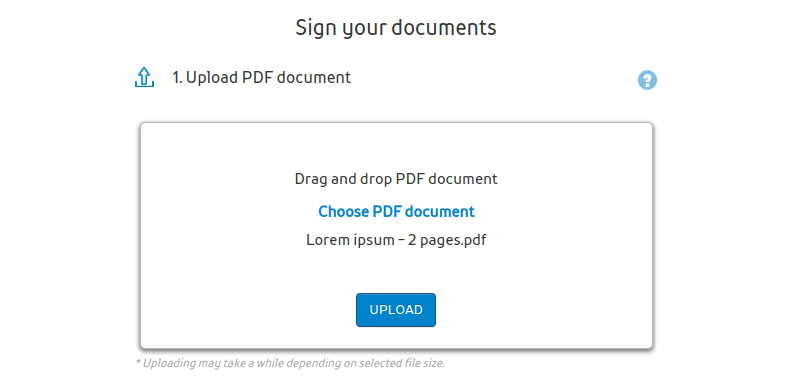
Максималната големина на поставенениот документ не може да ја надмине достапната големина за складирање на корисникот во системот.
Максималната големина на прикачениот документ е ограничена на 5 MB.
Детали за процесниот тек
Откако документот е поставен, корисникот може да дефинира конкретни детали за работниот тек:
- Име на процесниот тек - Име кое е доделено на процесниот тек (стандардната вредност е името на поставениот документ)
- Архивски тип на документ - класификација на документот согласно архивски правила (нема стандардната вредност за избор)
- Архивска папка - папка за складирање документи (нема стандардната вредност за избор, зависи од одбраната "архивски тип на документ")
ЗАБЕЛЕШКА: Опцијата Архивски тип на документ и архивска папка се достапни за копании со кои избрале да користат е-архива.
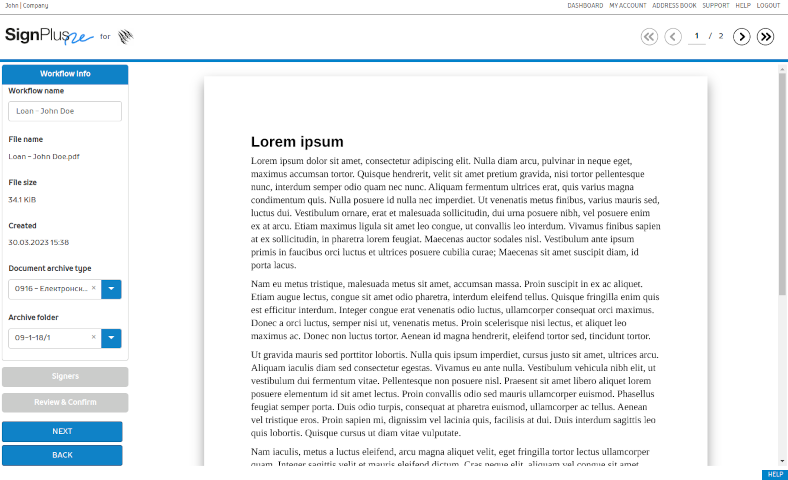
Корисникот има можност да продолжи со следниот чекор со избор на копчето Следно.
Потписници
Потписниците во процесниот тек за потпишување се дефинираат со избор на копчето на левиот прозорец од екранот:
- Нов потписник - за додавање на потписник со внес на неговите детали
- Мене како потписник - за додавање на корисникот како потписник
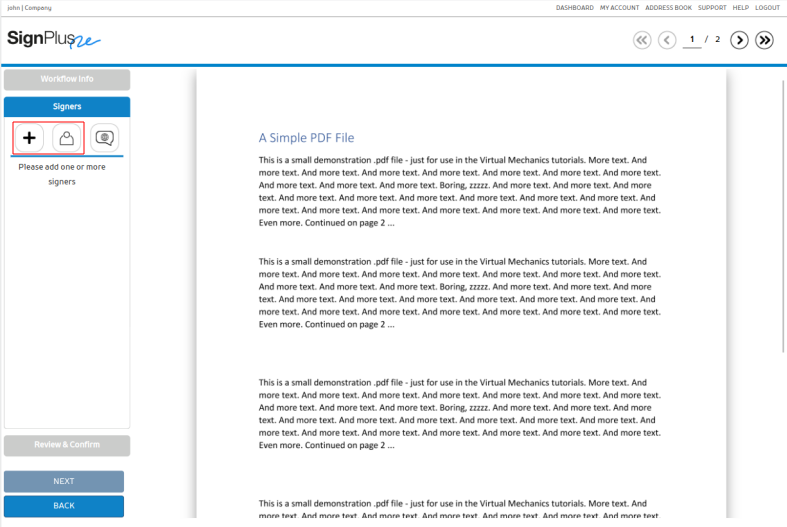
Поставен е модал со детали за потписникот и треба да се пополни.
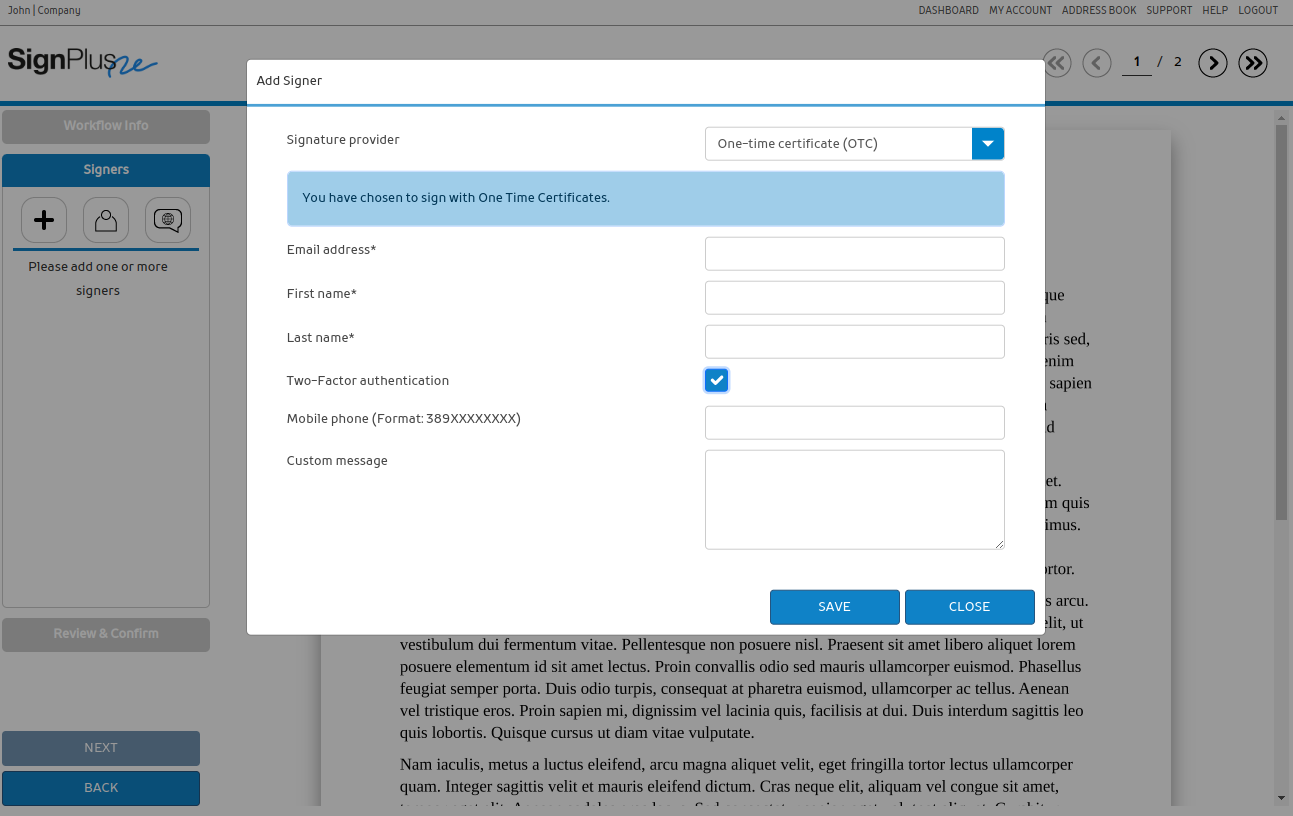
Сертификат за потпишување
Паѓачкото мени за избор на Сертификатот за потпишување покажува начин како потписникот ќе го потпише документот. Можни се следните опции:
- Еднократен сертификат
- Локален квалификуван сертификат
- Квалификуван сертификат на далечина
Секој од сертификатите за потпишување има потреба од посебно множество на податоци кои треба да се обезбедат за потписникот.
За потпишување со Еднократен сертификат потребни се следните полиња:
- Адреса на е-пошта
- Име
- Презиме
- Двофакторна автентикација
- Телефонски број на мобилен уред (само бројки)
- Порака
За потпишување со Локален квалификуван сертификат потребни се се следните податоци:
- Адреса на е-пошта
- Двофакторна автентикација
- Телефонски број на мобилен уред (само бројки)
- Порака
За потпишување со Квалификуван сертификат на далечина потребни се се следните податоци:
- Адреса на е-пошта
- Порака
- Електронски идентитет на потписникот (достапно за компании со овозможено користење на сертификати на далечина)
Позиционирање на потписот
Откако ќе се пополнат деталите за потписникот, во документот се прикажува маркерот за место за потпис.
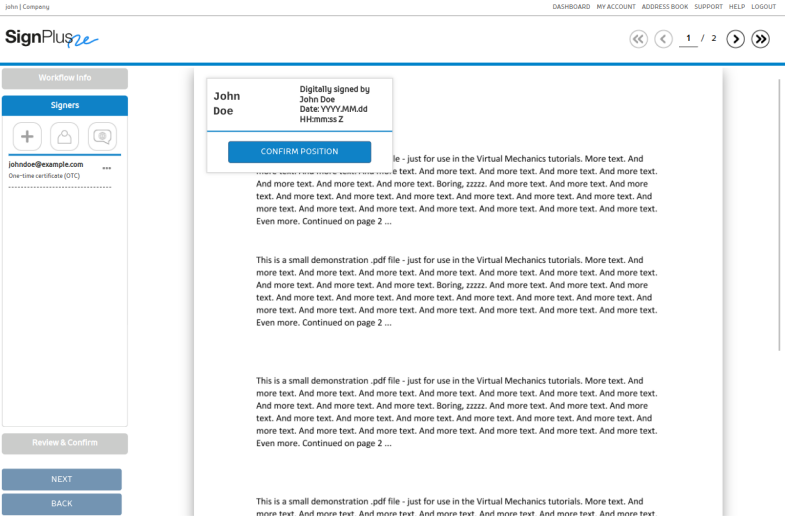
Стандардната позиција на потписот е во горниот лев агол на страницата на тековниот документ. Позицијата на маркерот за потпис може да се премести на саканата локација а потоа мора да се потврди со избирање на копчето "Потврди позиција".
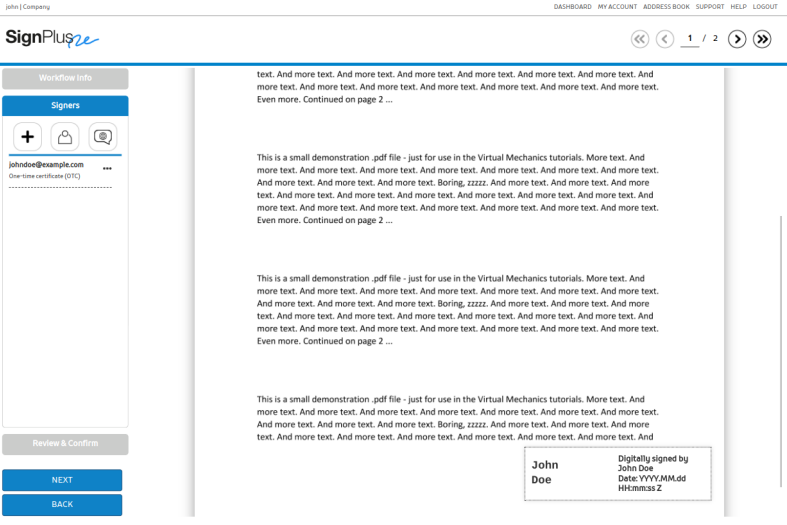
NOTE: Кога се креира "Повеќе документи" работниот тек, иницијаторот е должен да ја постави позицијата на потписот за секој потписник во секој документ. Во спротивно нема да може да го заврши создадениот работен тек.
Управување со потписници
Процесниот тек може да вклучи толку потписници колку што се потребни.
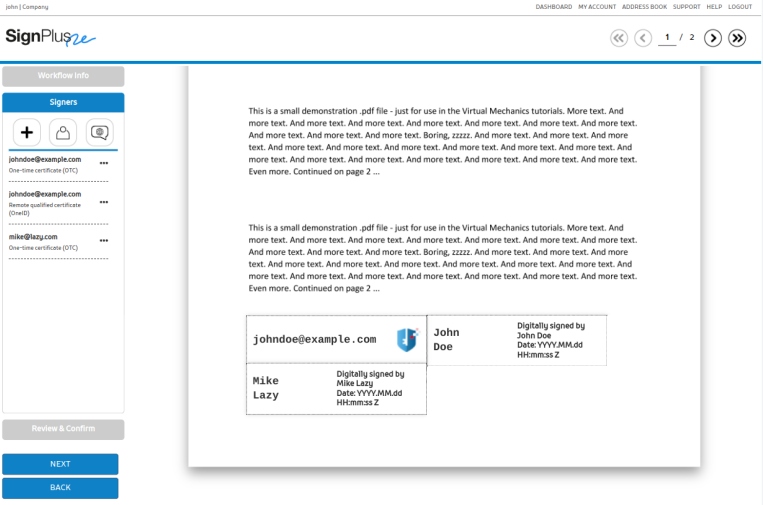
Можно е да се измени или отстрани потписникот со избирање на копчето ... кое се наоѓа веднаш до името на потписникот.
- Прикажи/Уреди - се активира модалот што ги прикажува деталите на потписникот
- Отстрани - го брише потписникот од списокот
- Променете ја позицијата - овозможува повторно позиционирање на потписот
- Движење нагоре - го поместува потписникот за една позиција нагоре во списокот
- Движење надолу - го поместува потписникот за една позиција надолу во списокот
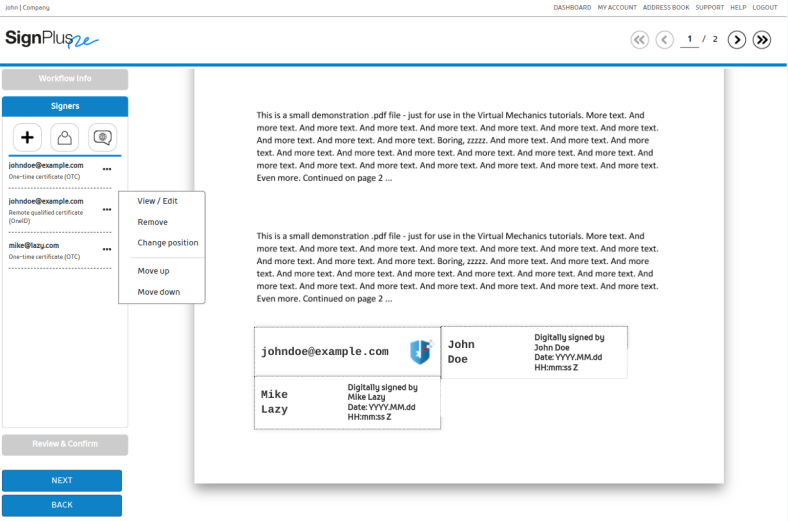
Порака за потписниците
Специјализирана порака може да се испрати до сите потписници во процесниот тек. Со избирање на копчето Глобална порака за активира модалната форма.
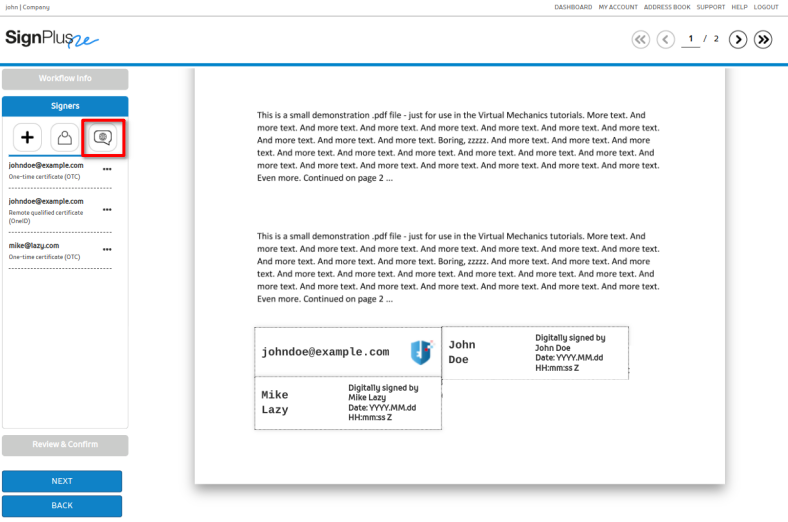
Пораката треба да се внесе во полето за текст и да се зачува.
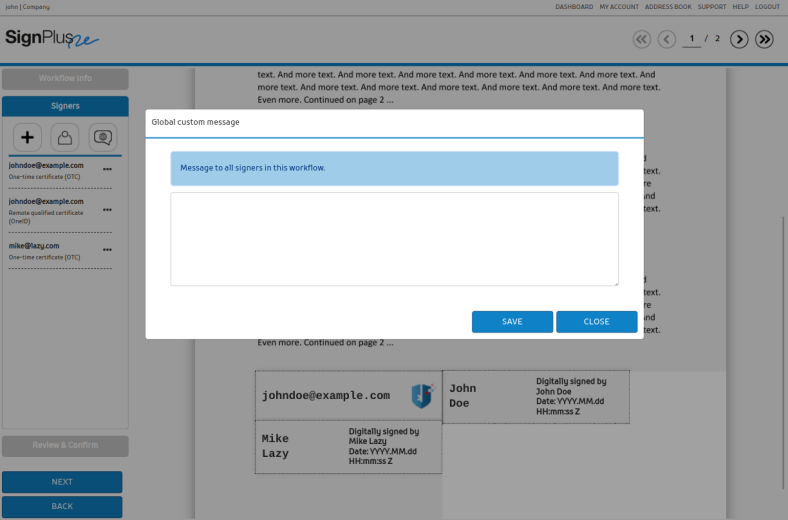
Прегледајте и потврдете
Резимето на процесниот тек се прикажува на потписникот со предлог да го потврди создавањето на процесниот тек.
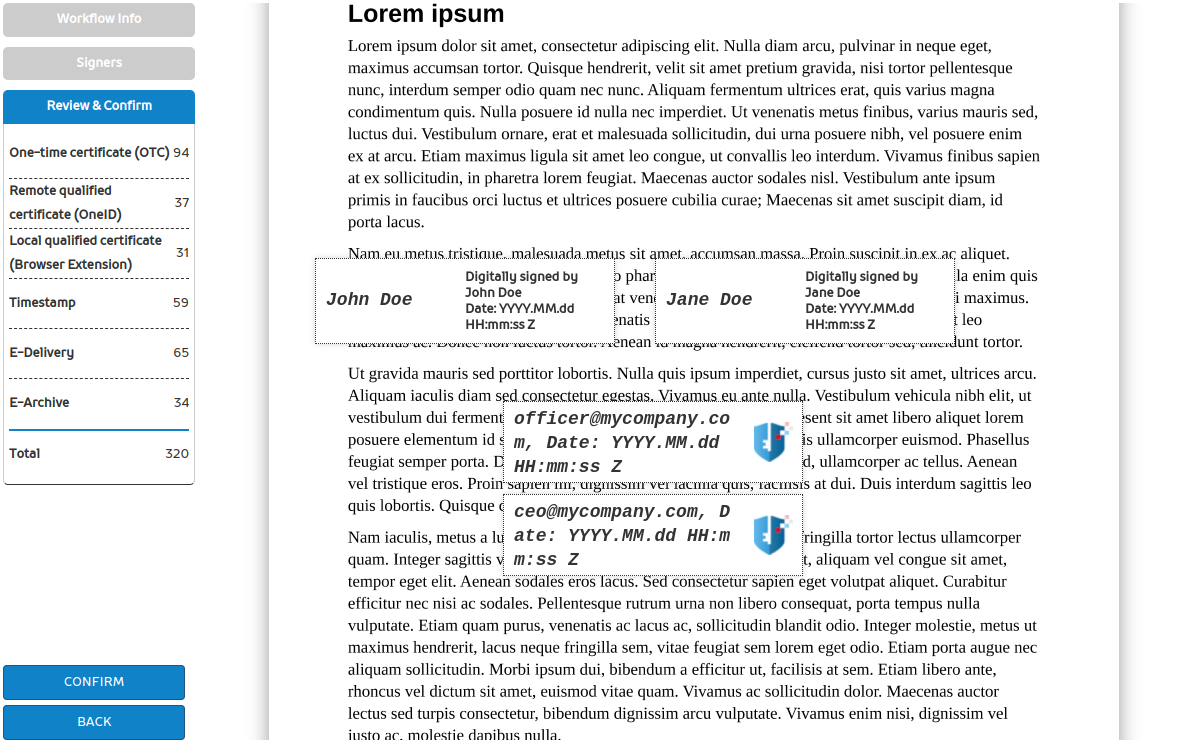
Со избирање на копчето „Потврди“ се создава работен тек и ги известува потписниците за активноста преку е-пошта. Првиот потписник добива врска во е-поштата и може да ја користи за да започне процес на потпишување во прелистувачот.
Уредување на нацрт-проектот на работниот тек
Во случај создавањето на работниот тек да не е потврдено, работниот тек ќе остане во списокот со работни текови со статус Во изработка.
Корисникот може да продолжи со уредување на постоечки работен тек или да го избрише од списокот со работни текови.
Детали за работниот тек
Откако ќе се креира работниот тек, неговите детали се презентираат на корисникот.
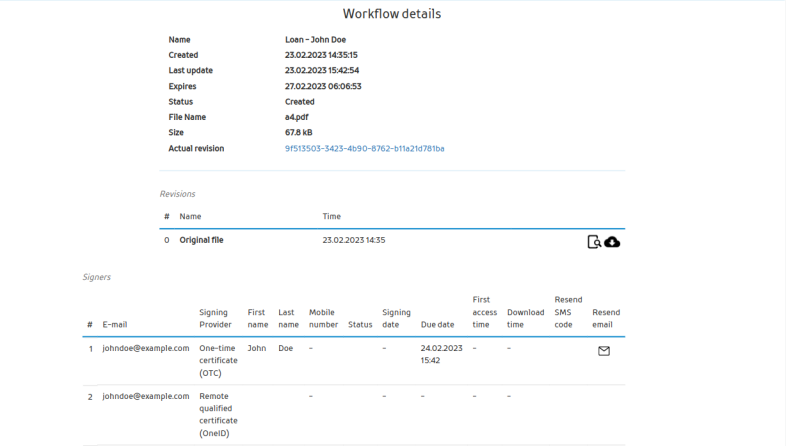
Финална верзија на документот
Процесот на потпишување е завршен. Документот може да се прегледа или преземе како финален.